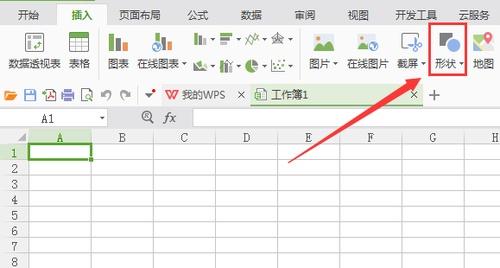如何轻松去掉Excel表格中的网格线让数据更加清晰美观
如何去掉Excel表格中的网格线
在使用Excel进行数据处理时,网格线有时会干扰我们的视线,影响数据的美观和可读性。幸运的是,去掉这些网格线非常简单。本文将为你提供几种不同的方法,让你轻松解决这一问题。
方法一:通过视图选项去掉网格线
- 打开你的Excel文件。
- 点击上方的“视图”选项卡。
- 在“显示”组中,找到并取消选中“网格线”复选框。
方法二:通过页面布局设置去掉网格线
- 在Excel中,点击“页面布局”选项卡。
- 在“工作表选项”组中,取消选中“打印网格线”复选框。
方法三:更改单元格填充颜色
- 选择你想要去掉网格线的单元格区域。
- 点击“开始”选项卡中的“填充颜色”图标。
- 选择“无填充”以覆盖网格线。
结论

通过以上几种方法,你可以轻松去掉Excel表格中的网格线,让你的数据展示更加清晰和美观。如果你有其他的解决方案或问题,欢迎分享你的想法!
本文编辑:十五,来自加搜AIGC
版权声明:本文内容由网络用户投稿,版权归原作者所有,本站不拥有其著作权,亦不承担相应法律责任。如果您发现本站中有涉嫌抄袭或描述失实的内容,请联系我们jiasou666@gmail.com 处理,核实后本网站将在24小时内删除侵权内容。